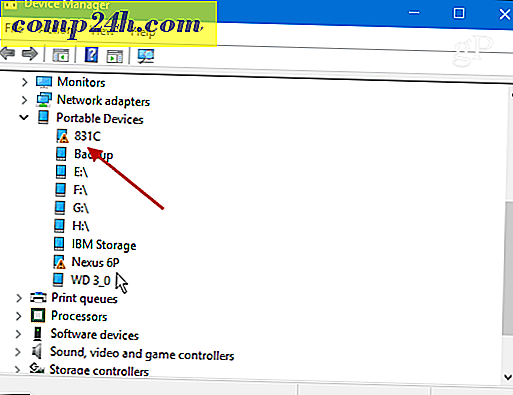Windows 7 Görev Çubuğuna Birden Çok Klasör Nasıl Pin Yapılır

Yeni Windows 7 görev çubuğunun hayranı olsanız da olmasın, farklı klasör konumlarını görev çubuğuna sabitlemeye çalıştığınızda çok sinir bozucu olur. İçeriği sık sık indirirseniz ve ayrıca belgeler ve resimler üzerinde çalışıyorsanız, materyalinizi içeren klasörlere doğrudan bir bağlantıya sahip olmak büyük bir zaman tasarrufu sağlar. Ne yazık ki, Windows 7 genellikle görev çubuğuna birden fazla klasör atamanıza izin vermez, ancak bu harika hile ile istediğimiz kadar iğneyiz.
Windows 7 Görev Çubuğuna Birden Fazla Klasör Nasıl Pin Yapılır
1. İlk olarak, bir kukla .exe dosyası oluşturmamız gerekiyor. Bunu yapmak için masaüstünde herhangi bir yeri sağ tıklayın ve Yeni> Bitmap görüntüsü seçin .

2. Yeni Bitmap Image.bmp'i dummy.exe'ye yeniden adlandırın .
Not: Bunu yapamıyorsanız, Windows 7 için dosya uzantılarını etkinleştirdiğinizden emin olun!

Şimdi yaptığımız .exe'e kukla bir kısayol oluşturmamız gerekiyor.
3. Yeni dummy.exe aracını sağ tıklayın ve Gönder> Masaüstünü seçin (kısayol oluşturun.)

4. Kukla kısayolu görev çubuğuna oraya sabitlemek için sürükleyin .

5. Görev çubuğundan Kukla kısayolu sağ tıklayın ve menüden tekrar Sağ Tıkla ve Özellikleri Seç .

Klasör biraz mülayim görünüyor, hadi yeni bir görünüm verelim!
6. Kısayol sekmesinde Değiştir simgesini tıklatın .

7. Klasörünüz için yeni bir simge seçin . Windows 7'de herhangi bir konumdan istediğiniz herhangi bir simgeyi kullanabilirsiniz. En sevdiğim simgelerden bazılarını burada bulabilirsiniz:
C: Windowssystem32imageres.dll

8. Kısayol sekmesinde İleri'yi Bağlamak istediğiniz klasörün yerini yazın. Bu örnekte C: Kullanıcılar kullanıcı adı Belgeler kullanmıştım. Bu değişiklikleri kaydetmek için Uygula'yı tıklayın .

9. Şimdi Genel sekmesinde, klasör kısayolunuzu, işaret ettiğiniz konum için uygun bir şeye yeniden adlandırın . Bittiğinde, Tamam'a tıklayın .

Şimdi istediğiniz kadar farklı klasörlere sabitlenmiş bir görev çubuğu kısayol olabilir! Groovy!





![Windows Insider? Windows 10 Güncelleştirmeleri Açılmaya Devam Edecek [Güncelleme]](http://comp24h.com/img/unplugged/916/windows-insider-windows-10-updates-will-continue-rollout.png)